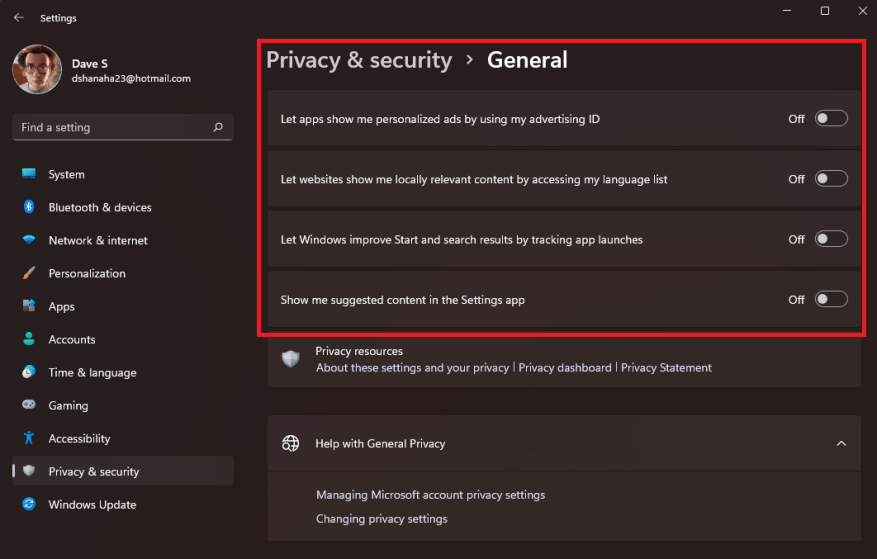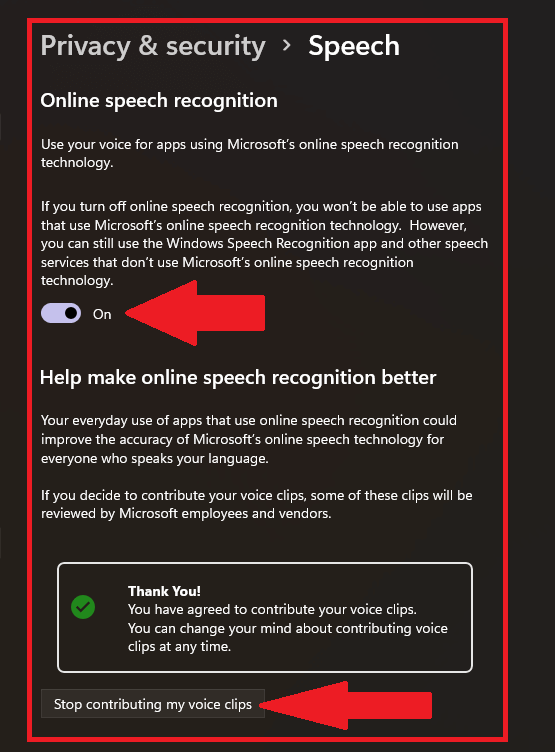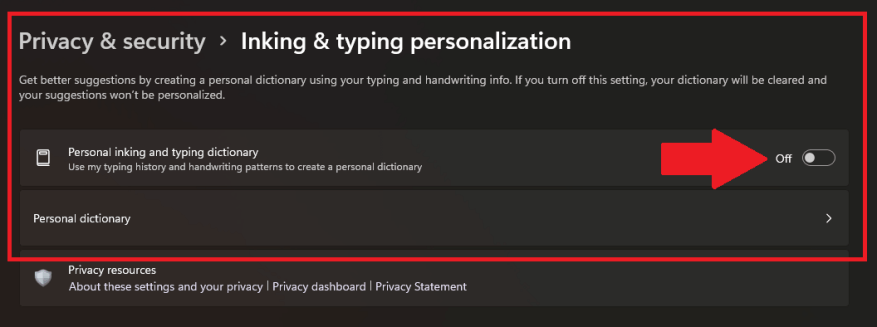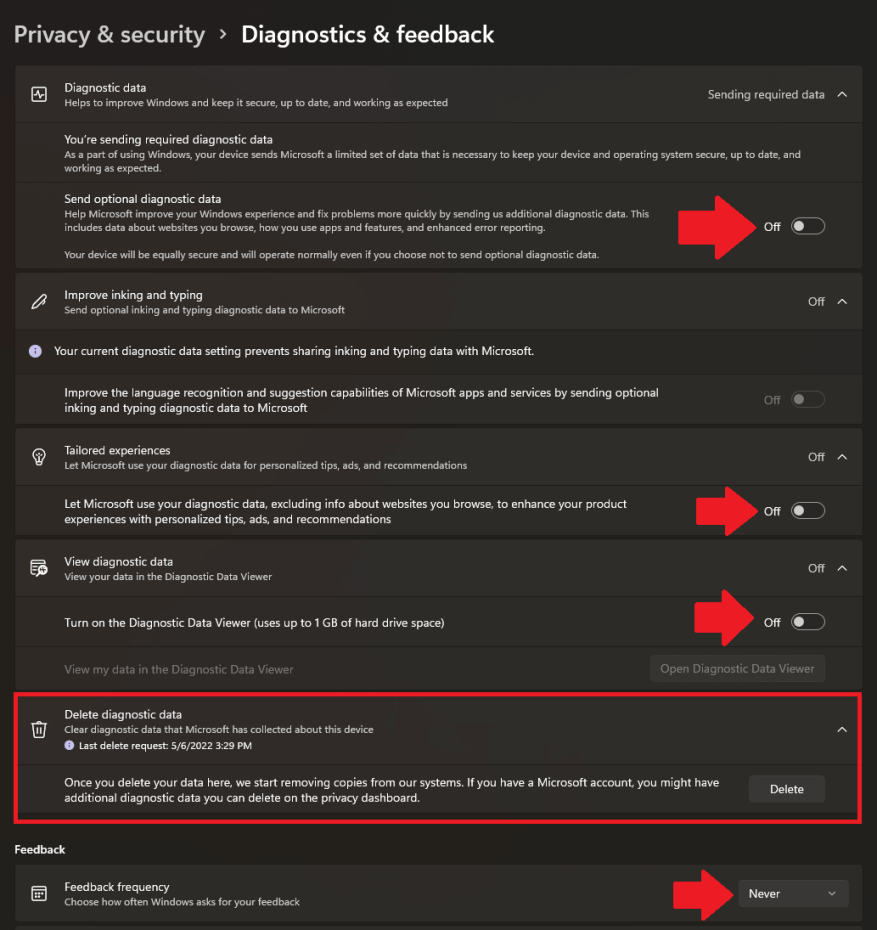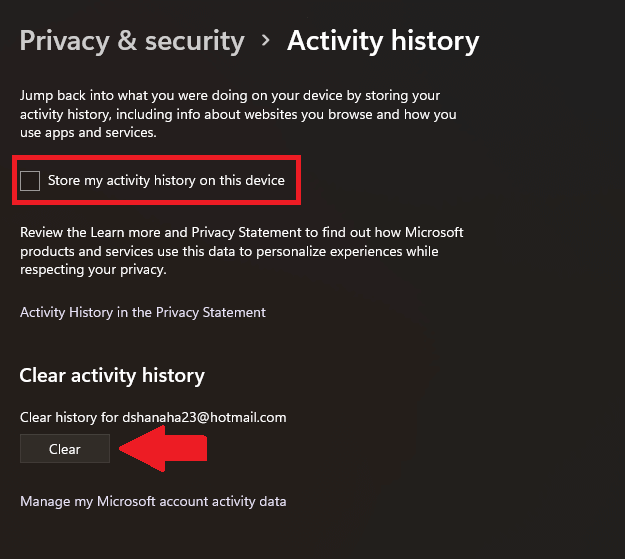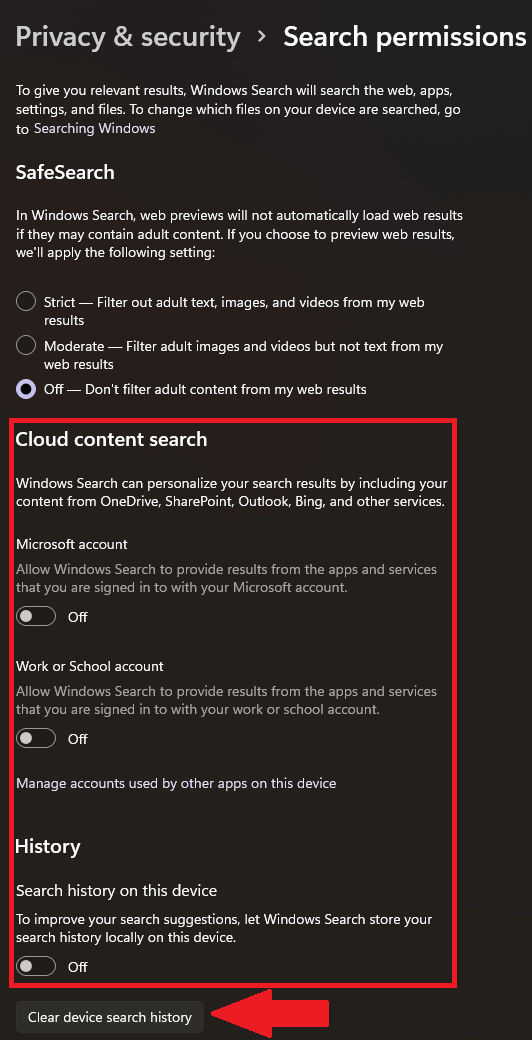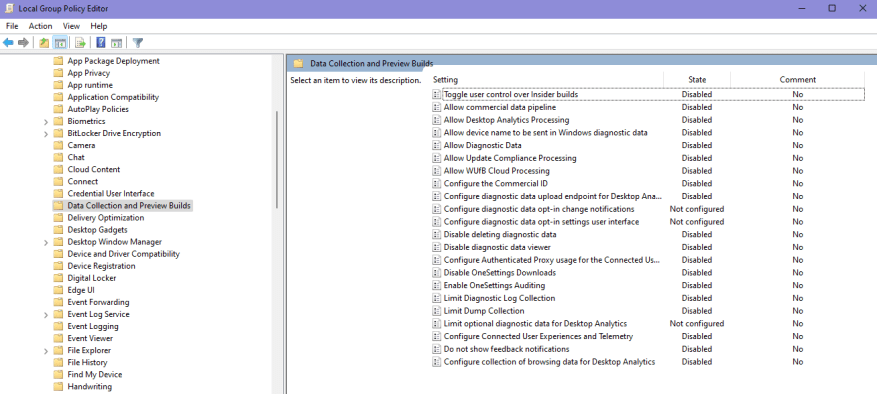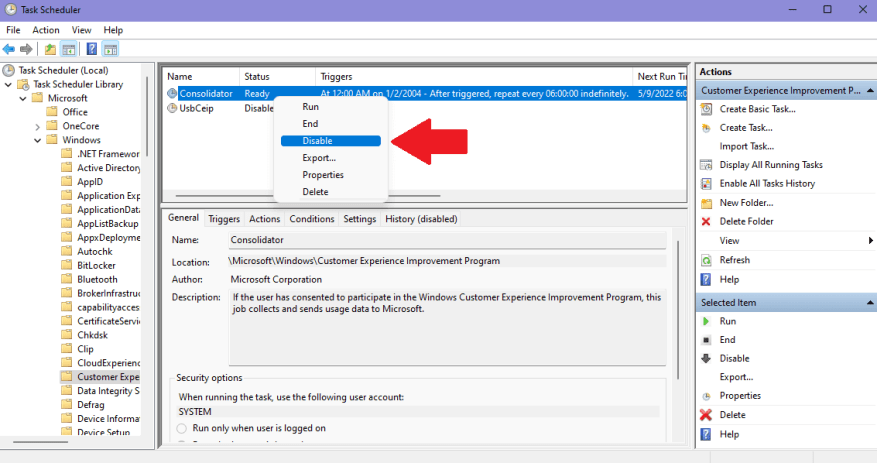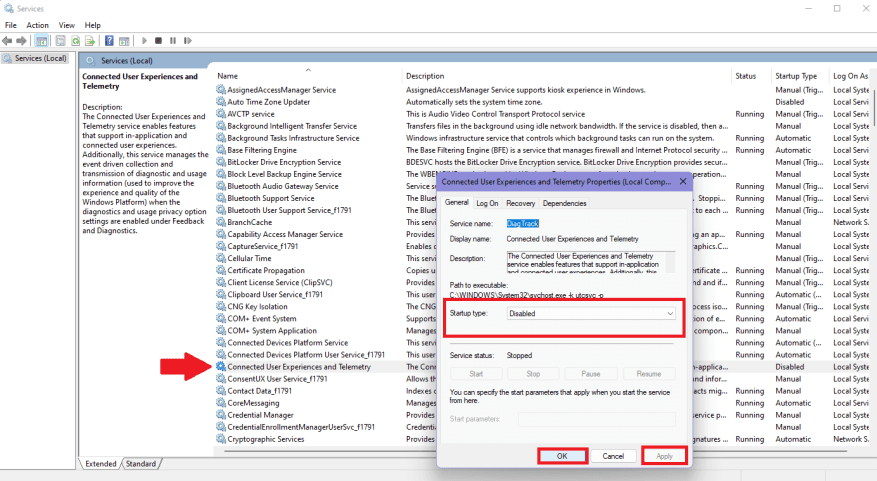Bekymringer om databeskyttelse er ikke noget nyt, og du skal vide, at Microsoft indsamler dine data via Windows 11-telemetri. Hvis du ikke er fortrolig med dette, er der flere måder, du kan slå det fra for at forhindre Microsoft i at fortsætte med at indsamle og logge dine data.
Slå Windows-tilladelser fra for at begrænse Microsofts dataadgang
Hvis du deaktiverer telemetri på Windows 11, kan Microsoft hævde, at du vil gå glip af “skræddersyede” og “personlige” oplevelser på tværs af Microsofts økosystem. Sådan kontrollerer og ændrer du privatlivsindstillinger på Windows 10 eller Windows 11.
I denne vejledning vil vi lede dig gennem hvert trin, der er nødvendigt for at deaktivere telemetri på Windows 11 for at forhindre Microsoft i at logge så meget af dine data.
Slå Windows 11-telemetri fra
Begrænsning af, hvilke data Microsoft har adgang til er den bedste måde at håndtere dine databeskyttelse på. Sådan håndterer Microsoft diagnostik, feedback og privatliv i Windows er beregnet til at være forvirrende som muligt. Virksomheden forsøger at gøre det mindre bekvemt og sværere for dig at slukke for det.
Her er indstillingerne under Windows-tilladelser du bliver nødt til at deaktivere, rydde, deaktivere eller slette.
1. Generelt
Gå til Indstillinger > Privatliv og sikkerhed > Generelt. Drej alle knapperne til Af. Dette er dine mest grundlæggende privatlivsindstillinger.
2. Tale
Under Online talegenkendelse, du vil ændre skifte til Af. Hvis du var ubevidst at bidrage med stemmeklip til Microsoft, sørg for at klikke Stop med at bidrage med mine stemmeklip for at stoppe med at give Microsoft adgang til dine stemmeklip.
3. Indtastning og indtastning personalisering
Tur Personlig blæk- og skriveordbog skifter til Af. Det kan også være nødvendigt at rydde indholdet af din Personlig ordbog også for at forhindre Microsoft i at indsamle dine blæk- og skrivedata.
4. Diagnostik & feedback
Denne indstilling plejede at være den eneste indstilling, du skulle ændre for at deaktivere Windows-telemetri. Drej alle knapperne til Af. Microsoft dedikerer op til 1 GB plads på din harddisk til dine “diagnosedata”. Sørg for at slukke for alle kontakterne som vist.
Klik Slet at fremsætte en anmodning om at slette dine data, som Microsoft har gemt og ændret Feedback frekvens til Aldrig. Hvis du har en Microsoft-konto, skal du muligvis slette yderligere data, der er gemt online på din konto.
5. Aktivitetshistorik
Fjern markeringen i Gem min aktivitetshistorik på denne enhed boks. Klik Klar for at rydde enhver tidligere gemt aktivitetshistorik, som Microsoft har på filen.
6. Søgetilladelser
Indstillinger for Beskyttet søgning er en personlig præference, men det er vigtigt at slå de to knapper fra under Cloud indholdssøgning og drej Af det Søgehistorik på denne enhed skifte. Derudover skal du klikke Ryd enhedens søgehistorik for at slette tidligere gemte data.
Andre Windows 11-telemetriindstillinger at deaktivere
Hvis du ønsker en jernbeklædt tilgang til at begrænse de data, som Microsoft indsamler, er det nødvendigt at dække alle dine baser. Sådan forsøger du at forhindre Microsoft i at indsamle dine data, selv efter du har foretaget de nødvendige ændringer i Windows-indstillinger.
1. Group Policy Editor
Gå til følgende placering i Group Policy Editor: Computerkonfiguration > Administrative skabeloner > Windows-komponenter > Dataindsamling og Preview Builds
Under Dataindsamling og forhåndsvisningsbygninger, deaktiver alle indstillinger på denne placering. Genstart din pc, når du er færdig.
2. Opgaveplanlægger
I Task Scheduler skal du gå til følgende placering: Task Scheduler Library > Microsoft > Windows > Customer Experience Improvement Program.
Højreklik Konsolidator og klik Deaktiver for at slukke den.
Hvis du har nogen enheder tilsluttet din pc via USB, sporer Microsoft også disse oplysninger under UsbCeip, så du skal også deaktivere det.Genstart din pc, når du er færdig.
3. Services.msc
I Tjenester skal du rulle ned og dobbeltklikke Forbundne brugeroplevelser og telemetri. Deaktiver det ved at indstille Opstartstype til handicappet fra rullemenuen. Klik ansøge for at anvende ændringerne og derefter Okay. Genstart din pc, når du er færdig.
Hvorfor gør Microsoft det så kompliceret? Er der en Windows-telemetriindstilling, som jeg gik glip af? Fortæl mig det i kommentarerne!
FAQ
Hvordan aktiverer eller deaktiverer du Windows-sikkerhed i Windows 11?
Uanset årsagen, her er, hvordan du kan aktivere eller deaktivere Windows Security i Windows 11. For at åbne Windows Security skal du højreklikke på knappen Start og vælge Indstillinger. Alternativt kan du bruge tastaturgenvejen Windows-tast + I til at åbne menuen Indstillinger direkte. Når vinduet Indstillinger åbnes, skal du klikke på Privatliv og sikkerhed > Windows-sikkerhed.
Hvordan deaktiverer man Windows 11 computeriserede opdateringer?
En anden måde at deaktivere Windows 11-opdatering på er at sætte opdateringen på pause hver uge. Følg nedenstående trin for at sætte Windows 11 computeriserede opdateringer på pause. Trin 1. Klik på startikonet og vælg “Indstillinger”. Trin 2. Vælg “Opdatering og sikkerhed” og klik på “Sæt opdateringer på pause i 7 dage”. Løsning 4.
Hvordan deaktiverer man konti på Windows 11 uden at fjerne dem?
Brug disse trin for at deaktivere konti på Windows 11 uden at fjerne dem: Åbn Start. Søg efter Computer Management, og klik på det øverste resultat for at åbne appen. Computerstyring > Systemværktøjer > Lokale brugere og grupper > Brugere Højreklik på brugeren, og vælg indstillingen Egenskaber. Tjek indstillingen Konto er deaktiveret. Klik på knappen Anvend.
Hvad er Windows-sikkerhed i Windows 11?
Windows Security (tidligere Windows Defender og andre navne) i Windows 11 er Microsofts indbyggede virus- og malwarebeskyttelsespakke. Windows Securitys antivirus i realtid er aktiveret som standard, og vi anbefaler at holde det på den måde. Der kan dog komme et tidspunkt, hvor du bliver nødt til at deaktivere den.
Hvordan deaktiverer man hukommelsesintegritet i Windows 11?
Memory Integrity er en sikkerhedsfunktion, der følger med Windows Security (Windows Defender), Som standard er Memory Integrity aktiveret i Windows 11, for at deaktivere denne funktion skal du følge nedenstående trin. Åbn Windows Security, klik på Start-menuen, og søg efter Windows Security. Klik på Enhedssikkerhed fra venstre side.
Hvordan deaktiverer du Windows-sikkerhed i Windows 11 ved hjælp af indstillinger?
Følg disse trin for at deaktivere Windows-sikkerhed i Windows 11 ved hjælp af Indstillinger: Tryk på Win+S for at åbne søgefeltet på proceslinjen. Skriv windows security og klik på søgeresultatet. Skift til fanen Virus- og trusselsbeskyttelse i venstre side.
Sådan deaktiveres Windows Defender på Windows 11?
Under afsnittet “Indstillinger for virus- og trusselsbeskyttelse” skal du klikke på “Administrer indstillinger” for at genkonfigurere Windows Defender på Windows 11. 5. Nu skal du deaktivere “Realtidsbeskyttelse” og andre skift på denne side for midlertidigt at deaktivere Windows Defender på din Windows 11 pc.
Hvordan slukker jeg min pc i Windows 10?
Rapporter en support-svindel Luk (sluk) din pc Windows 10Mere… Mindre For at slukke din pc i Windows 10 skal du vælge knappen Start, vælge tænd/sluk-knappen og derefter vælge Luk. Jeg har problemer med at åbne startmenuen
Sådan fjerner du en Microsoft-konto fra Windows 11?
Vælg den Microsoft-konto, du vil fjerne fra listen, og klik på ‘Fjern’-indstillingen. Til sidst skal du klikke på ‘Ja’ i boksen, der dukker op for at bekræfte ændringen. Du kan også fjerne en Microsoft-konto fra Windows 11 med kontrolpanelet.
Hvordan sletter man en brugerkonto i Windows 10?
Klik på Start-menuen og åbn Kontrolpanel. Klik på Brugerkonti > Fjern brugerkonti. Vælg den konto, du vil fjerne, og vælg Slet kontoen. Til sidst skal du vælge Slet filer > Slet konto. Gør dette, og din konto og alle filer relateret til den vil blive slettet.
Hvordan aktiverer eller deaktiverer du Windows 11-brugerkonti?
Indtast følgende kommando for at deaktivere Windows 11-kontoen, og tryk på Enter: I kommandoen skal du erstatte “KONTO-NAVN” med kontoens navn for at aktivere. Dette eksempel aktiverer “admin_demo”-kontoen på Windows 11. Når du har fuldført trinnene, aktiveres kontoen igen på systemet.
Hvordan sletter man en konto med PowerShell-kommandoer på Windows 11?
Brug disse trin for at slette en konto med PowerShell-kommandoer på Windows 11: Åbn Start. Søg efter PowerShell, højreklik på det øverste resultat, og vælg indstillingen Kør som administrator. Skriv følgende kommando for at notere de tilgængelige brugerkonti, og tryk på Enter:
Sådan pauser du computeriserede opdateringer til Windows 11?
Følg nedenstående trin for at sætte Windows 11 computeriserede opdateringer på pause. Trin 1. Klik på startikonet og vælg “Indstillinger”. Trin 2. Vælg “Opdatering og sikkerhed” og klik på “Sæt opdateringer på pause i 7 dage”. Løsning 4. Stop Windows 11 Update med Registreringseditor
Sådan deaktiveres Windows 11-opdatering (fuld vejledning)?
Sådan deaktiveres Windows 11 Update (fuld vejledning) 1 1. Sluk Windows Update Services i Windows 11. 2 2. Bloker Windows 11 Update med Group Policy Editor. 3 3. Sæt Windows 11-opdateringer på pause for hver uge. 4 4. Stop Windows 11 Update med Registreringseditor. 5 5. Deaktiver Windows 11 Update med tredjepartsværktøj.